一、安装方式介绍
1、yum 安装
目前CentOS官方已经把Kubernetes源放入到自己的默认 extras 仓库里面,使用 yum 安装,好处是简单,坏处也很明显,需要官方更新 yum 源才能获得最新版本的软件,而所有软件的依赖又不能自己指定,尤其是你的操作系统版本如果低的话,使用 yum 源安装的 Kubernetes 的版本也会受到限制,通常会低于官方很多版本,我安装的时候目前官方版本为1.12,而 yum 源中的版本为1.5.2。
请查看博文:http://blog.51cto.com/wzlinux/2321767
2、二进制安装
使用二进制文件安装,好处是可以安装任意版本的 Kubernetes,对一些新版本新功能追求的同学比较合适,坏处是配置比较复杂,很多软件包因为一些原因,我们在大陆是访问不到的。
3、Kubeadm 安装
kubeadm 是 Kubernetes 官方提供的用于快速安装 Kubernetes 集群的工具,伴随Kubernetes每个版本的发布都会同步更新,kubeadm会对集群配置方面的一些实践做调整,通过实验 kubeadm 可以学习到 Kubernetes 官方在集群配置上一些新的最佳实践。
请查看博文:http://blog.51cto.com/wzlinux/2322616
这里我们选用第二种方式安装。
二、环境准备
1、软件版本
我们安装的版本基本是目前最新的版本。
| 软件 | 版本 |
|---|---|
| kubernetes | v1.12.2 |
| CentOS 7.5 | CentOS Linux release 7.5.1804 |
| Docker | v18.06 这是官方推荐的 |
| etcd | 3.3.10 |
| flannel | 0.10.0 |
2、节点规划
| IP | 角色 | 安装软件 |
|---|---|---|
| 172.18.8.200 | k8s master | etcd,kube-apiserver,kube-controller-manager,kube-scheduler,kubelet |
| 172.18.8.201 | k8s node01 | docker,kubelet,kube-proxy,flannel |
| 172.18.8.202 | k8s node02 | docker,kubelet,kube-proxy,flannel |
节点及网络规划如下: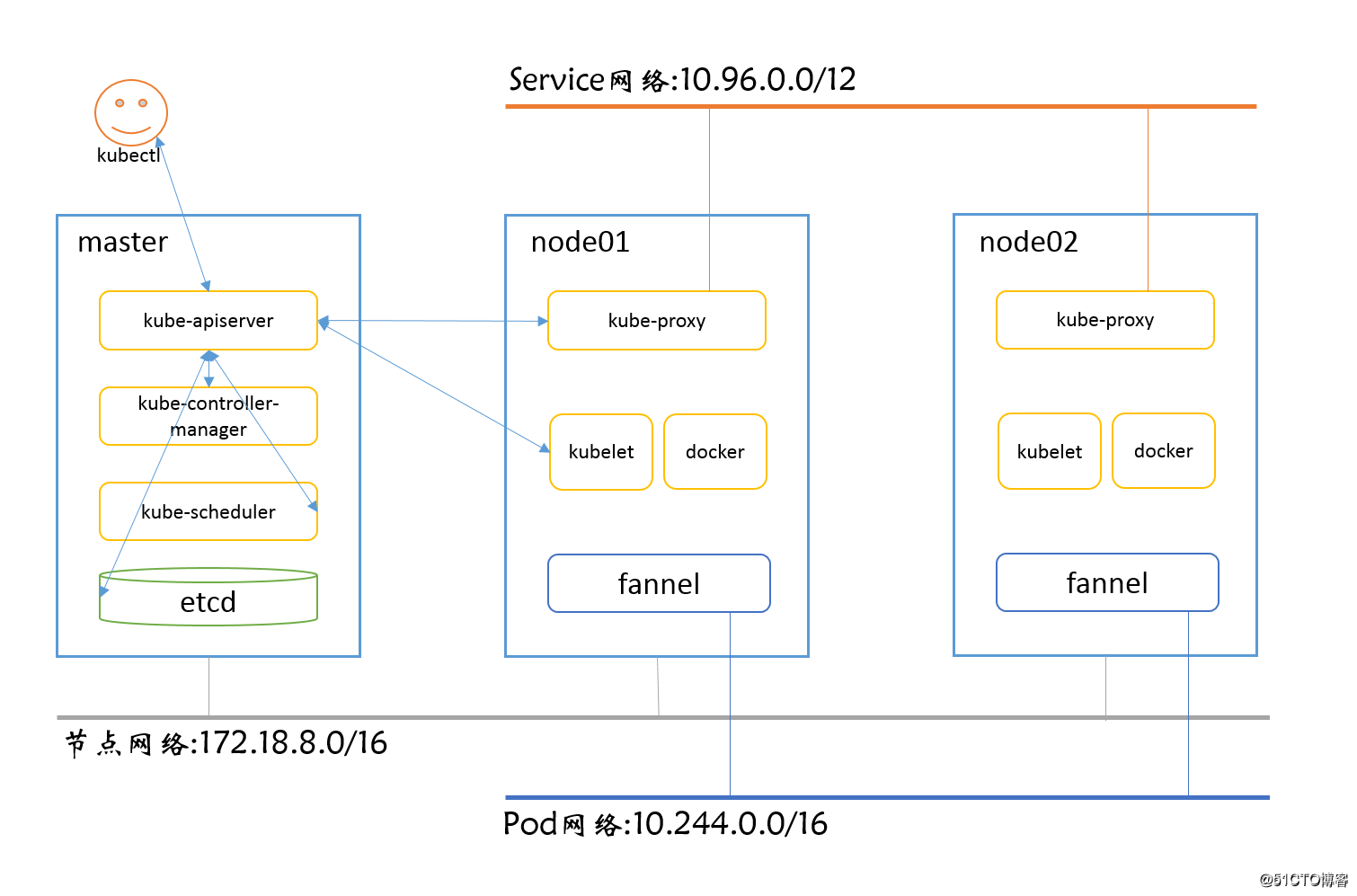
3、系统配置
关闭防火墙。
systemctl stop firewalld
systemctl disable firewalld配置/etc/hosts,添加如下内容。
172.18.8.200 master.wzlinux.com master
172.18.8.201 node01.wzlinux.com node01
172.18.8.202 node02.wzlinux.com node02关闭SELinux。
sed -i 's#SELINUX=enforcing#SELINUX=disabled#g' /etc/selinux/config
setenforce 0关闭swap。
swapoff -a
sed -i 's/.*swap.*/#&/' /etc/fstab4、二进制软件包下载
我们可以下载编译好的二进制文件,也可以下载源码自己编译,这里只讨论二进制的安装方式。在Kubernetes的Github CHANGELOG日志中可以看到最新的版本号,也可以到Tag页面中找到自己需要的版本,我下载的是 v1.12.2。
上传我们下载的二进制软件包到各节点,并解压在root家目录,查看目录内容。
[root@master ~]# ll kubernetes/server/bin/
total 1821524
-rwxr-xr-x 1 root root 60859975 Oct 24 15:49 apiextensions-apiserver
-rwxr-xr-x 1 root root 142923436 Oct 24 15:49 cloud-controller-manager
-rw-r--r-- 1 root root 8 Oct 24 15:44 cloud-controller-manager.docker_tag
-rw-r--r-- 1 root root 144309760 Oct 24 15:44 cloud-controller-manager.tar
-rwxr-xr-x 1 root root 248021112 Oct 24 15:49 hyperkube
-rwxr-xr-x 1 root root 54042644 Oct 24 15:49 kubeadm
-rwxr-xr-x 1 root root 192781649 Oct 24 15:49 kube-apiserver
-rw-r--r-- 1 root root 8 Oct 24 15:44 kube-apiserver.docker_tag
-rw-r--r-- 1 root root 194167808 Oct 24 15:44 kube-apiserver.tar
-rwxr-xr-x 1 root root 162961401 Oct 24 15:49 kube-controller-manager
-rw-r--r-- 1 root root 8 Oct 24 15:44 kube-controller-manager.docker_tag
-rw-r--r-- 1 root root 164347392 Oct 24 15:44 kube-controller-manager.tar
-rwxr-xr-x 1 root root 57352138 Oct 24 15:49 kubectl
-rwxr-xr-x 1 root root 176648680 Oct 24 15:49 kubelet
-rwxr-xr-x 1 root root 50330867 Oct 24 15:49 kube-proxy
-rw-r--r-- 1 root root 8 Oct 24 15:44 kube-proxy.docker_tag
-rw-r--r-- 1 root root 98355200 Oct 24 15:44 kube-proxy.tar
-rwxr-xr-x 1 root root 57184656 Oct 24 15:49 kube-scheduler
-rw-r--r-- 1 root root 8 Oct 24 15:44 kube-scheduler.docker_tag
-rw-r--r-- 1 root root 58570752 Oct 24 15:44 kube-scheduler.tar
-rwxr-xr-x 1 root root 2330265 Oct 24 15:49 mounter这些包都是存储在google的服务器上面,因为众所周知的原因,我们是无法访问的,所以需要各位科学上网才可以获取,不过我可以把我获取的包传到网盘分享给大家。
大家可以去下载使用。链接: https://pan.baidu.com/s/1Ut9VERgm55B4lmz0wjjzFQ 提取码: mjem
三、安装master
master节点需要安装的服务有kube-apiserver,kube-controller-manager,kube-scheduler,所以我们先把需要的二进制文件放到环境变量。
cd /root/kubernetes/server/bin
cp kube-apiserver kube-controller-manager kube-scheduler kubectl /usr/local/bin/创建需要的目录。
mkdir -p /var/lib/etcd
mkdir -p /etc/etcd/
mkdir /etc/kubernetes1、安装etcd
因为所以的组件都是需要etcd存储,所以我们第一安装的就是etcd,如果不是为了新版本,为了方便可以使用yum安装。
我这里采用二进制安装方法,首先下载安装包。
下载。
wget https://github.com/etcd-io/etcd/releases/download/v3.3.10/etcd-v3.3.10-linux-amd64.tar.gz解压安装。
tar xf etcd-v3.3.10-linux-amd64.tar.gz
cd etcd-v3.3.10-linux-amd64
cp etcd etcdctl /usr/local/bin/创建system启动文件etcd.service。
cat <<EOF > /usr/lib/systemd/system/etcd.service
[Unit]
Description=etcd.service
[Service]
Type=notify
TimeoutStartSec=0
Restart=always
WorkingDirectory=/var/lib/etcd
EnvironmentFile=-/etc/etcd/etcd.conf
ExecStart=/usr/local/bin/etcd
[Install]
WantedBy=multi-user.target
EOF创建配置文件。
cat <<EOF >/etc/etcd/etcd.conf
ETCD_NAME=ETCD Server
ETCD_DATA_DIR="/var/lib/etcd/"
ETCD_LISTEN_CLIENT_URLS=http://0.0.0.0:2379
ETCD_ADVERTISE_CLIENT_URLS="http://172.18.8.200:2379"
EOF启动etcd。
systemctl daemon-reload
systemctl start etcd.service
systemctl enable etcd.service查看启动状态。
[root@master ~]# netstat -tlnp|grep etcd
tcp 0 0 127.0.0.1:2380 0.0.0.0:* LISTEN 1550/etcd
tcp6 0 0 :::2379 :::* LISTEN 1550/etcd
[root@master ~]# etcdctl cluster-health
member 8e9e05c52164694d is healthy: got healthy result from http://172.18.8.200:2379
cluster is healthy说明: etcd 会启用两个端口,其中2380 是集群的通信端口,2379是服务端口。如果是配置etcd集群,则要修改配置文件,设置监听IP和端口。
2、安装 kube-apiserver
创建启动文件/usr/lib/systemd/system/kube-apiserver.service,修改为如下内容:
[Unit]
Description=Kubernetes API Server
Documentation=https://github.com/GoogleCloudPlatform/kubernetes
After=network.target
After=etcd.service
[Service]
EnvironmentFile=/etc/kubernetes/apiserver
ExecStart=/usr/local/bin/kube-apiserver \
$KUBE_ETCD_SERVERS \
$KUBE_BIND_ADDRESS \
$KUBE_API_PORT \
$KUBE_SERVICE_ADDRESSES \
$KUBE_ADMISSION_CONTROL \
$KUBE_API_ARGS
Restart=on-failure
Type=notify
LimitNOFILE=65536
[Install]
WantedBy=multi-user.target创建目录和配置文件。
cat <<EOF > /etc/kubernetes/apiserver
KUBE_BIND_ADDRESS="--bind-address=0.0.0.0"
KUBE_API_PORT="--port=8080"
KUBE_ETCD_SERVERS="--etcd-servers=http://172.18.8.200:2379"
KUBE_SERVICE_ADDRESSES="--service-cluster-ip-range=10.96.0.0/12"
KUBE_ADMISSION_CONTROL="--admission-control=NamespaceLifecycle,NamespaceExists,LimitRanger,SecurityContextDeny,ResourceQuota"
KUBE_API_ARGS=""
EOF启动服务。
systemctl daemon-reload
systemctl start kube-apiserver.service
systemctl enable kube-apiserver.service查看启动是否成功。
[root@master ~]# netstat -tnlp | grep kube
tcp6 0 0 :::6443 :::* LISTEN 11086/kube-apiserve
tcp6 0 0 :::8080 :::* LISTEN 11086/kube-apiserve kube-apiserver监听在两个端口,6443是https加密通信方式,8080是http的通信方式,我们这里没有配置证书选项,所以我们的通信都是明文通信,官方文档查看。
3、安装kube-controller-manager
创建启动文件/usr/lib/systemd/system/kube-controller-manager.service,添加如下内容:
[Unit]
Description=Kubernetes Controller Manager
Documentation=https://github.com/GoogleCloudPlatform/kubernetes
After=kube-apiserver.service
Requires=kube-apiserver.service
[Service]
EnvironmentFile=-/etc/kubernetes/controller-manager
ExecStart=/usr/local/bin/kube-controller-manager \
$KUBE_MASTER \
$KUBE_CONTROLLER_MANAGER_ARGS
Restart=on-failure
LimitNOFILE=65536
[Install]
WantedBy=multi-user.target创建配置文件controller-manager,IP根据自己的实际情况进行修改。
cat <<EOF > /etc/kubernetes/controller-manager
KUBE_MASTER="--master=http://172.18.8.200:8080"
KUBE_CONTROLLER_MANAGER_ARGS=""
EOF启动服务。
systemctl daemon-reload
systemctl start kube-controller-manager.service
systemctl enable kube-controller-manager.service验证服务状态。
[root@master ~]# netstat -lntp | grep kube-controll
tcp6 0 0 :::10252 :::* LISTEN 11131/kube-controll
tcp6 0 0 :::10257 :::* LISTEN 11131/kube-controll 端口10257为https提供身份验证和授权,10252为默认非加密端口,官方文档查看。
4、安装kube-scheduler
创建启动文件/usr/lib/systemd/system/kube-scheduler.service,添加如下内容:
[Unit]
Description=Kubernetes Scheduler Plugin
Documentation=https://github.com/GoogleCloudPlatform/kubernetes
After=kube-apiserver.service
Requires=kube-apiserver.service
[Service]
EnvironmentFile=/etc/kubernetes/scheduler
ExecStart=/usr/local/bin/kube-scheduler \
$KUBE_MASTER \
$KUBE_SCHEDULER_ARGS
Restart=on-failure
LimitNOFILE=65536
[Install]
WantedBy=multi-user.target创建配置文件/etc/kubernetes/scheduler。
cat <<EOF > /etc/kubernetes/scheduler
KUBE_MASTER="--master=http://172.18.8.200:8080"
KUBE_SCHEDULER_ARGS=""
EOF启动服务。
systemctl daemon-reload
systemctl start kube-scheduler.service
systemctl enable kube-scheduler.service验证服务状态。
[root@master ~]# netstat -lntp | grep kube-schedule
tcp6 0 0 :::10251 :::* LISTEN 11178/kube-schedule 端口10251是非加密端口,https端口为10259。官方文件查看。
使用 kubectl 查看状态。
[root@master ~]# kubectl get cs
NAME STATUS MESSAGE ERROR
etcd-0 Healthy {"health":"true"}
controller-manager Healthy ok
scheduler Healthy ok 四、安装node节点(node01为例)
1、环境准备
node节点需要安装的服务有docker,kubelet,kube-prox,flannel,所以我们先把需要的二进制文件放到环境变量。
cd /root/kubernetes/server/bin/
cp kubelet kube-proxy /usr/local/bin/加载ipvs内核,使node节点kube-proxy支持ipvs代理规则。
modprobe ip_vs_rr
modprobe ip_vs_wrr
modprobe ip_vs_sh创建需要的目录。
mkdir /var/lib/kubelet
mkdir /etc/kubernetes配置转发参数。
cat <<EOF > /etc/sysctl.d/k8s.conf
net.bridge.bridge-nf-call-ip6tables = 1
net.bridge.bridge-nf-call-iptables = 1
EOF
sysctl --system2、安装docker-ce
我们使用推荐的版本18.06,此时docker官方的最新版本为18.09,所以我们需要配置官方yum源。
wget https://mirrors.aliyun.com/docker-ce/linux/centos/docker-ce.repo -P /etc/yum.repos.d/yum list docker-ce.x86_64 --showduplicates |sort -r
yum install docker-ce-18.06.1.ce -y配置加速器。
sudo mkdir -p /etc/docker
sudo tee /etc/docker/daemon.json <<-'EOF'
{
"registry-mirrors": ["https://hdi5v8p1.mirror.aliyuncs.com"]
}
EOF2、安装 kube-proxy 服务
创建启动文件/usr/lib/systemd/system/kube-proxy.service,添加如下内容:
[Unit]
Description=Kubernetes Kube-Proxy Server
Documentation=https://github.com/GoogleCloudPlatform/kubernetes
After=network.target
[Service]
EnvironmentFile=/etc/kubernetes/proxy
ExecStart=/usr/local/bin/kube-proxy \
$KUBE_MASTER \
$KUBE_PROXY_ARGS
Restart=on-failure
LimitNOFILE=65536
[Install]
WantedBy=multi-user.target创建需要的配置文件,IP请根据自己的实际情况进行修改。
cat <<EOF > /etc/kubernetes/proxy
KUBE_MASTER="--master=http://172.18.8.200:8080"
KUBE_PROXY_ARGS=""
EOF启动服务。
systemctl daemon-reload
systemctl start kube-proxy.service
systemctl enable kube-proxy.service查看启动状态。
[root@node01 ~]# netstat -lntp | grep kube-proxy
tcp 0 0 127.0.0.1:10249 0.0.0.0:* LISTEN 12273/kube-proxy
tcp6 0 0 :::10256 :::* LISTEN 12273/kube-proxy 端口10256负责健康检查,10249负责和server通信,官方文档查看。
3、安装 kubelete 服务
创建启动文件/usr/lib/systemd/system/kubelet.service,新增如下内容:
[Unit]
Description=Kubernetes Kubelet Server
Documentation=https://github.com/GoogleCloudPlatform/kubernetes
After=docker.service
Requires=docker.service
[Service]
WorkingDirectory=/var/lib/kubelet
ExecStart=/usr/local/bin/kubelet --kubeconfig=/etc/kubernetes/kubeconfig.yaml
Restart=on-failure
[Install]
WantedBy=multi-user.target创建配置文件kubeconfig.yaml,具体参数请根据自己的需求进行修改,新增如下内容:
cat <<EOF > /etc/kubernetes/kubeconfig.yaml
apiVersion: v1
kind: Config
users:
- name: kubelet
clusters:
- name: kubernetes
cluster:
server: http://172.18.8.200:8080
contexts:
- context:
cluster: kubernetes
user: kubelet
name: service-account-context
current-context: service-account-context
EOF启动kubelet。
systemctl daemon-reload
systemctl start kubelet.service
systemctl enable kubelet.service查看启动情况。
[root@node01 ~]# netstat -tnlp | grep kubelet
tcp 0 0 127.0.0.1:43228 0.0.0.0:* LISTEN 12658/kubelet
tcp 0 0 127.0.0.1:10248 0.0.0.0:* LISTEN 12658/kubelet
tcp6 0 0 :::10250 :::* LISTEN 12658/kubelet
tcp6 0 0 :::10255 :::* LISTEN 12658/kubelet 配置官方文档请查看。
4、配置flannel网络(Pod使用)
我们之所以要单独使用第三方的网络插件来扩展k8s,主要原因是在使用docker的环境中,在每个node节点的docker0默认的网段都是172.17.0.0/16的网络。如果要实现不同宿主node上pod(这里也可以理解为容器)互相通信,就不能使用默认的docker0提供的网段,我们需要部署一个覆盖网络,让每个node节点的docker0网络都处于不同的网段,这样,通过添加一些路由转发策略,就能让集群中各个pod在同一个虚拟的网络中实现通信。
从github官网下载最新版本。
wget https://github.com/coreos/flannel/releases/download/v0.10.0/flannel-v0.10.0-linux-amd64.tar.gz
tar xf flannel-v0.10.0-linux-amd64.tar.gz
cp flanneld /usr/local/bin/
cp mk-docker-opts.sh /usr/local/libexec/创建启动文件/usr/lib/systemd/system/flanneld.service,新增如下内容:
[Unit]
Description=Flanneld overlay address etcd agent
After=network.target
After=network-online.target
Wants=network-online.target
After=etcd.service
Before=docker.service
[Service]
Type=notify
EnvironmentFile=/etc/sysconfig/flanneld
EnvironmentFile=-/etc/sysconfig/docker-network
ExecStart=/usr/local/bin/flanneld \
$FLANNEL_ETCD_ENDPOINTS \
$FLANNEL_ETCD_PREFIX \
$FLANNEL_OPTIONS
ExecStartPost=/usr/local/libexec/mk-docker-opts.sh -d /run/flannel/docker
Restart=on-failure
[Install]
WantedBy=multi-user.target
RequiredBy=docker.service对上面的文件做一下解释:
- Flannel网络必须在宿主机网络能对外(其它node节点)正常通信的情况下启动才有意义,所以这里定义
After=network.target - 只有当Flannel 网络启动之后,才能创建一个与其它节点不会冲突的网络,而docker的网络需要和fannel 网络相同才能保证跨主机通信,所以docker必须要在flannel网络创建后才能启动,这里定义
Before=docker.service
创建配置文件/etc/sysconfig/flanneld,设置为如下内容:
cat <<EOF > /etc/sysconfig/flanneld
# Flanneld configuration options
# etcd url location. Point this to the server where etcd runs
FLANNEL_ETCD_ENDPOINTS="-etcd-endpoints=http://172.18.8.200:2379"
# etcd config key. This is the configuration key that flannel queries
# For address range assignment
FLANNEL_ETCD_PREFIX="-etcd-prefix=/atomic.io/network"
# Any additional options that you want to pass
FLANNEL_OPTIONS=""
EOF在master节点上为 falnnel 创建分配的网络。
[root@master ~]# etcdctl mk /atomic.io/network/config '{"Network": "10.244.0.0/16"}'在各node节点上启动 flannel。
systemctl daemon-reload
systemctl start flanneld.service
systemctl enable flanneld.service检查是否启动好。
ps -ef |grep flanneld也可以使用自助安装,官方建议的使用方法。
kubectl apply -f https://raw.githubusercontent.com/coreos/flannel/master/Documentation/kube-flannel.yml
5、启动docker
编辑文件/usr/lib/systemd/system/docker.service,修改为如下内容,让docker使用flannel网络。
[Unit]
Description=Docker Application Container Engine
Documentation=https://docs.docker.com
After=network-online.target firewalld.service flannel.service
Wants=network-online.target
Requires=flanneld.service
[Service]
Type=notify
EnvironmentFile=-/run/flannel/docker
ExecStart=/usr/bin/dockerd $DOCKER_OPTS
ExecReload=/bin/kill -s HUP $MAINPID
LimitNOFILE=infinity
LimitNPROC=infinity
LimitCORE=infinity
TimeoutStartSec=0
Delegate=yes
KillMode=process
Restart=on-failure
StartLimitBurst=3
StartLimitInterval=60s
[Install]
WantedBy=multi-user.target我们最后启动docker服务。
systemctl daemon-reload
systemctl restart docker.service
systemctl enable docker.service我们可以看到docker0已经连接到flannel0,并且添加10.244.71.0/24的路由。
[root@node01 ~]# ip r
default via 172.18.8.1 dev ens33 proto static metric 100
10.244.0.0/16 dev flannel0 proto kernel scope link src 10.244.71.0
10.244.71.0/24 dev docker0 proto kernel scope link src 10.244.71.1
172.18.0.0/16 dev ens33 proto kernel scope link src 172.18.8.201 metric 100 五、master节点验证
[root@master ~]# kubectl get nodes
NAME STATUS ROLES AGE VERSION
node01.wzlinux.com Ready <none> 5m38s v1.12.2
node02.wzlinux.com Ready <none> 5m34s v1.12.2先运行几个pod看一下。
kubectl run nginx --image=nginx --replicas=3查看一下pod状态,发现容器的状态为ContainerCreating,使用kubectl describe pod POD_NAME发现在请求k8s.gcr.io/pause:3.1pod镜像模板。
因为我们还没有pod基础设施镜像k8s.gcr.io/pause:3.1,就是所有pod的模板,我们需要从gcr.io下载,但是这个地址我们国内是无法访问的,我们可以使用间接的方法,在所有的node节点上,我们可以从阿里云的镜像下载,然后再tag成我们需要的镜像。
docker pull registry.cn-hangzhou.aliyuncs.com/google_containers/pause:3.1
docker tag registry.cn-hangzhou.aliyuncs.com/google_containers/pause:3.1 k8s.gcr.io/pause:3.1
docker image rm registry.cn-hangzhou.aliyuncs.com/google_containers/pause:3.1问题解决之后我们再次查看。
[root@master ~]# kubectl get pods -o wide
NAME READY STATUS RESTARTS AGE IP NODE NOMINATED NODE
nginx-dbddb74b8-gzd6j 1/1 Running 0 2m11s 10.244.50.3 node02.wzlinux.com <none>
nginx-dbddb74b8-hmmll 1/1 Running 0 2m11s 10.244.50.2 node02.wzlinux.com <none>
nginx-dbddb74b8-lpkln 1/1 Running 0 2m11s 10.244.71.2 node01.wzlinux.com <none>当前的网络结构图如下所示:
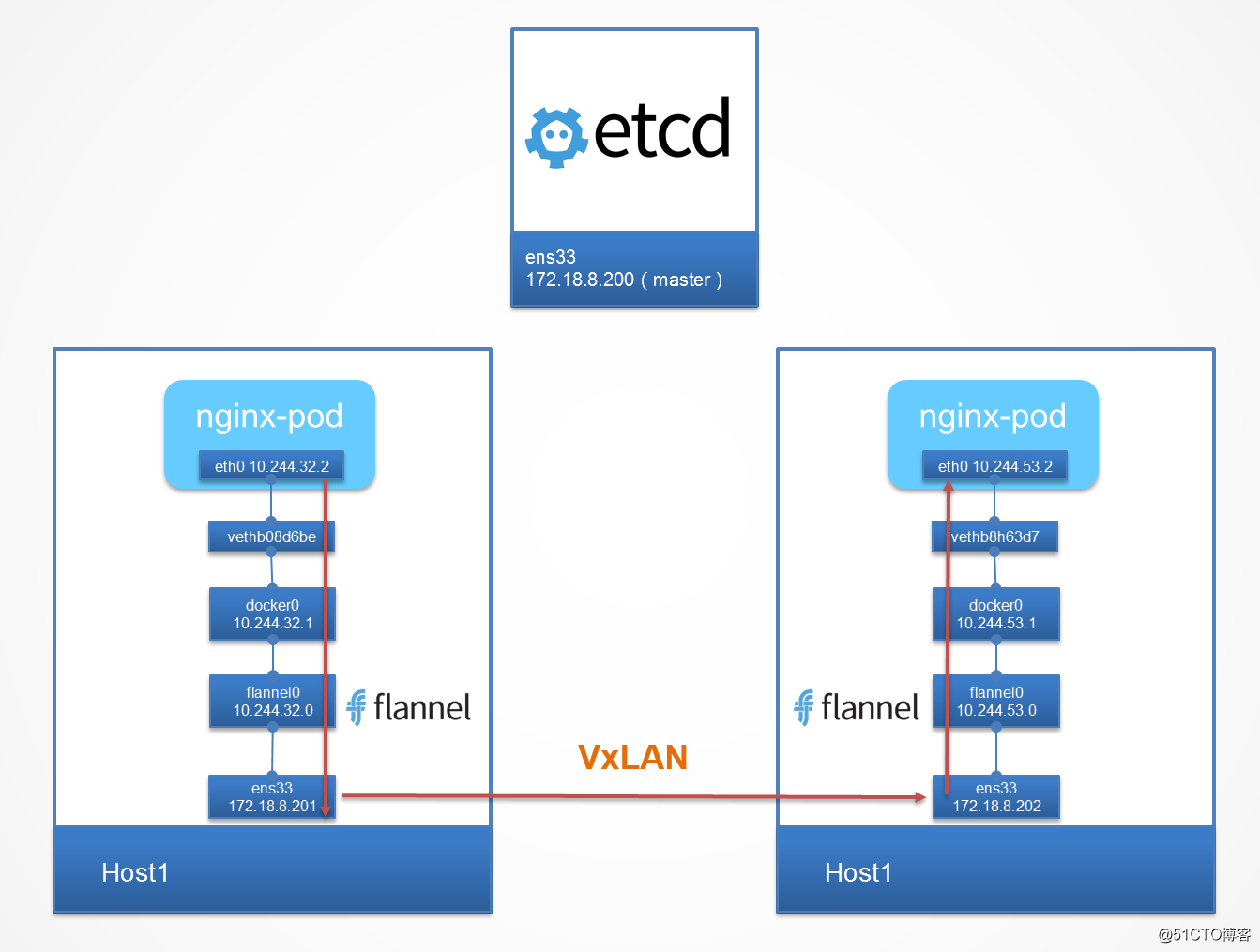
我们可以创建一个service,查看其分配的IP。
[root@master ~]# kubectl expose deploy nginx --port=8888 --target-port=80
[root@master ~]# kubectl get svc
NAME TYPE CLUSTER-IP EXTERNAL-IP PORT(S) AGE
kubernetes ClusterIP 10.96.0.1 <none> 443/TCP 51m
nginx ClusterIP 10.98.190.189 <none> 8888/TCP 7s至此,使用二进制程序搭建的过程我们已经介绍完了。




















 6488
6488











 被折叠的 条评论
为什么被折叠?
被折叠的 条评论
为什么被折叠?








